Jos olet jo määrittänyt Outlook for S/MIME:n, voit viedä digitaalisen varmenteen seuraavien ohjeiden avulla.
-
Avaa Outlook.
-
Valitse Tiedosto > Asetukset > Luottamuskeskus > Luottamuskeskuksen asetukset.
-
Valitse Sähköpostisuojaus.
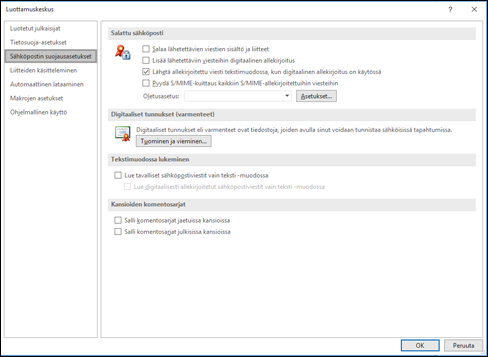
-
Valitse Digitaaliset tunnukset -kohdassa Tuo tai vie.
-
Valitse Vie digitaalinen tunnus tiedostoon.
-
Valitse Valitse ja valitse sitten oikea varmenne.
-
Valitse Selaa ja valitse tiedoston tallennussijainti.
-
Kirjoita salasanasi ja valitse sitten OK.
-
Create uuden sähköpostiviestin ja liitä viety PFX-tiedosto. Voit sitten lähettää sähköpostiviestin itsellesi.










